Todos nós já estivemos lá, tentando mudar a senha do seu Wi-Fi.
Foi o dia em que o episódio final de Loki saiu, e eu estava pronto com meus lanches e bebidas, mas, infelizmente, os dados não foram suficientes para eu obter a resolução que precisava no meu fluxo de vídeo.
Por pura curiosidade, decidi verificar quantos dispositivos estavam conectados à minha rede CenturyLink Wi-Fi e eram mais dispositivos do que eu pensava inicialmente.
Todos eles estavam sugando meus dados por tanto tempo que, quando precisei, a largura de banda acabou.
Foi quando decidi que bastava e fui em frente para aprender a mudar minha senha de Wi-Fi.
Aqui eu compilei este guia informativo para qualquer pessoa que enfrenta situações semelhantes.
Você pode alterar a senha nas configurações do aplicativo CenturyLink ou nas configurações da página de administração do modem CenturyLink. Redefinir a senha também pode funcionar em casos extremos.
Por que você deve alterar sua senha de Wi-Fi?


Sua segurança na Internet definitivamente não é algo para ser levado de ânimo leve.
Antes de entrar no ponto principal, vejamos os vários motivos importantes para alterar sua senha de Wi-Fi.
Garantir que nenhum terceiro tenha sua senha de Wi-Fi é importante para evitar roubos de identidade. Alterar sua senha de forma consistente é a melhor maneira de navegar sem problemas nessa área.
Outra razão principal seria que outras pessoas podem estar sugando seu Wi-Fi.
Isso não apenas faz você pagar pelo uso de dados de outra pessoa, mas também diminui drasticamente a velocidade da sua própria Internet.
Alterar sua senha do Wi-Fi é uma ótima maneira de tornar a Internet CenturyLink mais rápida .
Várias interrupções podem ocorrer na sua conexão com a internet se outras pessoas estiverem usando roubando sua senha.
Às vezes, você pode fornecer sua senha de Wi-Fi para seus amigos de bom grado e, se eles tiverem a opção Conectar automaticamente ativada, o telefone deles se conectará ao seu Wi-Fi na próxima vez.
Mesmo que não seja algo intencional, ainda diminui o desempenho do seu modem Wi-Fi e acaba afetando você.
Portanto, por todos esses motivos, você deve pensar em alterar sua senha do Wi-Fi pelo menos uma vez a cada três meses.
Onde procurar os detalhes de login do modem
Caso você esteja se esforçando para descobrir as credenciais de login do seu modem Wi-Fi, você pode conseguir isso em algumas etapas simples.
Mas antes disso, você precisa descobrir as credenciais de login do seu modem.
Não se preocupe, pois você sempre pode encontrar esses detalhes atrás do próprio dispositivo ou no manual que o acompanha.
Certifique-se de descobrir isso primeiro antes de entrar em mais detalhes.
Alterando a senha do CenturyLink Wi-Fi
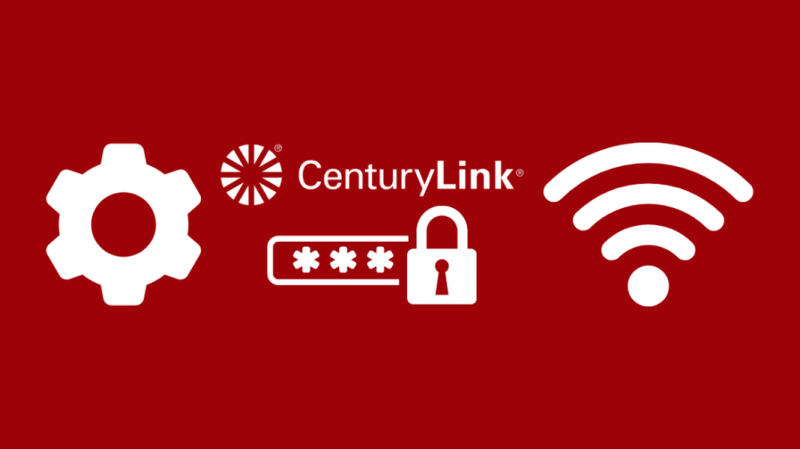
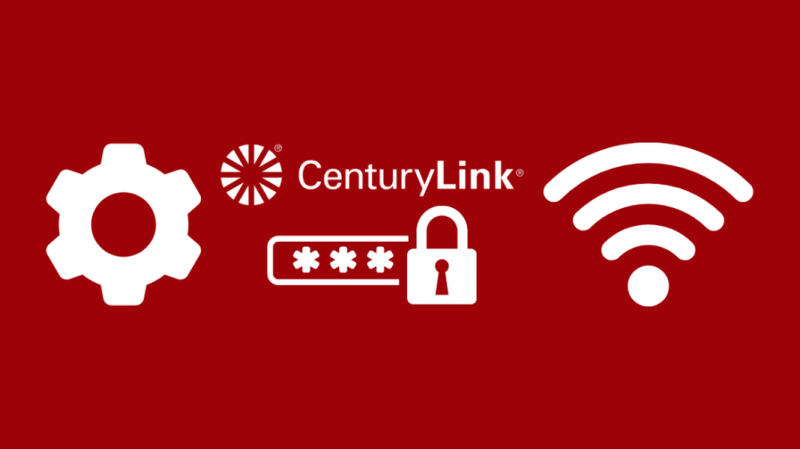
Chegando ao assunto em questão, você pode alterar sua senha do CenturyLink Wi-Fi de duas maneiras diferentes.
Um método é alterá-lo diretamente por meio do aplicativo CenturyLink e o outro método é alterar as configurações do modem.
Esses dois métodos têm etapas diferentes que fazem o mesmo truque e serão explicados em detalhes abaixo.
Usando o aplicativo CenturyLink


Alterar sua senha do CenturyLink Wi-Fi por meio do aplicativo CenturyLink é o método mais fácil que você pode optar.
Antes de iniciar as etapas, Aplicativo CenturyLink baixado e instalado.
Agora você só precisa seguir as etapas abaixo na ordem indicada e pronto.
- Faça login no seu aplicativo CenturyLink usando as credenciais que você já tem em mãos
- Quando estiver dentro, vá para Meus produtos e procure a opção chamada Control Your Wi-Fi.
- Clique em Rede entre as opções mostradas e clique no Wi-Fi que você possui
- Selecione a opção Alterar configurações de rede e você poderá alterar a senha.
Ao percorrer as etapas mencionadas acima, às vezes pode haver uma pequena alteração.
Para determinados dispositivos, você pode ver a opção Alterar minha senha diretamente no menu Meus produtos, de onde você pode alterar a senha diretamente.
Caso você não consiga encontrar a opção Alterar senha do Wi-Fi no aplicativo
Pode haver alguns casos em que você não consiga encontrar a opção Alterar senha do Wi-Fi.
Caso não encontre a opção de alterar sua senha, verifique se seu aplicativo está atualizado para a versão mais recente disponível e também se seu modem está funcionando corretamente.
Caso você tenha um modem com defeito impedindo você de acessar as configurações, tente redefini-lo.
Você pode simplesmente desconectar e conectar novamente o cabo na parte de trás do seu modem ou reiniciá-lo usando o aplicativo.
Se as coisas não derem certo, sempre há o solucionador de problemas do aplicativo CenturyLink, que você pode ativar escolhendo a opção Testar meu serviço no aplicativo.
Usando as configurações do modem
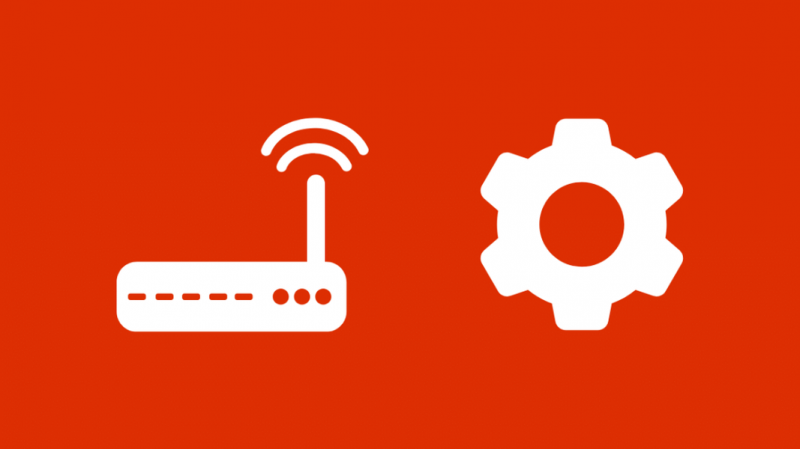
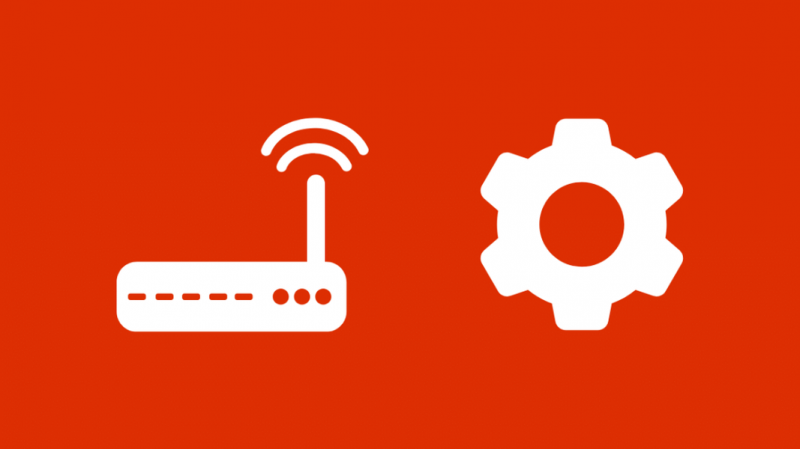
O segundo método pelo qual você pode alterar sua senha do CenturyLink Wi-Fi é por meio das configurações do modem.
Em primeiro lugar, certifique-se de que seu dispositivo (como pc ou tablet) esteja conectado ao seu modem Wi-Fi.
Você pode fazer isso sem fio ou através de um cabo ethernet. Então agora você pode seguir em frente e seguir as etapas abaixo para o processo.
Acesse as configurações sem fio
Para o primeiro passo, digite http://192.168.0.1 para o campo de endereço URL do seu respectivo navegador.
Uma janela de login será aberta, solicitando que você insira o nome de usuário do administrador e a senha do administrador, que podem ser encontrados no adesivo do modem.
Depois de fazer login com sucesso no modem, selecione a opção Configuração sem fio nos ícones fornecidos e você poderá ver várias configurações sem fio abaixo dessa opção.
Digite o novo SSID e senha
Você verá todos os detalhes sobre o nome da rede, senha do Wi-Fi, tipo de segurança, etc.
Escolha o nome do seu SSID/Wi-Fi e abra o menu Inserir chave de segurança.
Para inserir sua nova senha, escolha a opção Use Custom Security Key/Passphrase.
Certifique-se de lembrar a senha que está digitando.
Salve as alterações e reinicie o roteador
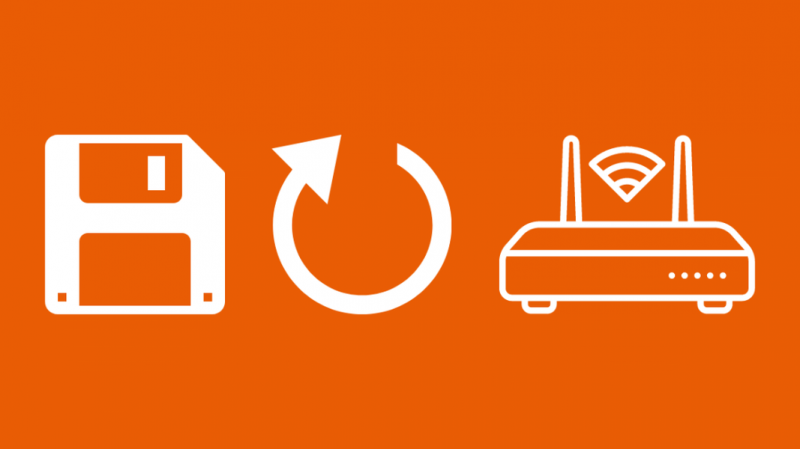
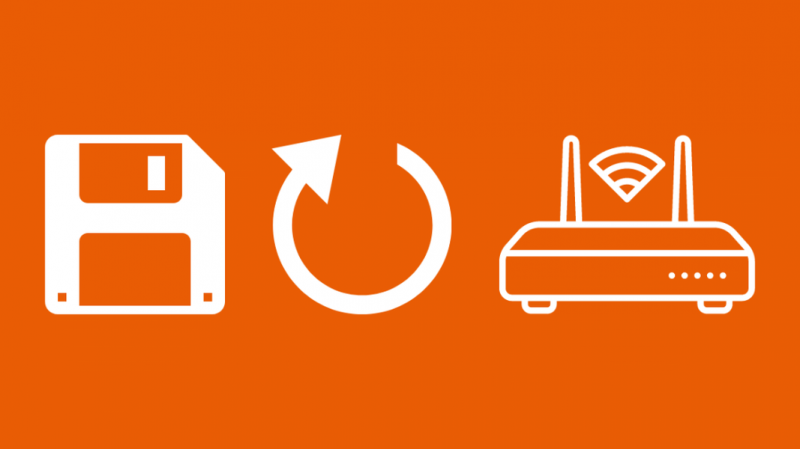
Você pode salvar as alterações clicando em Aplicar e terá sua nova senha pronta para usar.
Você terá que fazer login usando a nova senha novamente, pois redefinir sua senha automaticamente desconectará você de todas as contas atuais.
Por fim, pode ser necessário reiniciar o roteador para começar de novo com a senha recém-definida.
Para fazer isso, basta desconectar o roteador da fonte de alimentação, aguardar cerca de 30 segundos e conectá-lo novamente.
Dessa forma, você terá sua senha nova e segura pronta para proteger sua internet.
Configurando a senha do administrador para o modem CenturyLink
Conforme mencionado no início do guia, você pode encontrar sua senha de administrador ou credenciais de login na parte de trás do seu modem.
Esses detalhes são muito fáceis de encontrar, e as pessoas que colocam as mãos nessas credenciais podem alterar sua senha de Wi-Fi, desconectando-o de seu próprio fornecimento de dados de Wi-Fi.
Portanto, você também deve alterar a senha de administrador depois de comprar o modem.
Basta seguir as etapas em ordem e você terá uma nova senha de administrador.
- Digitar http://192.168.0.1 para o campo de endereço url do seu respectivo navegador
- Após fazer login com as credenciais existentes, vá para as configurações do modem
- Você verá a opção Configuração avançada e clique nela
- Você verá a opção Senha do Administrador na seção Segurança
- Habilite a senha do administrador e digite o novo nome de usuário, bem como a senha
- Clique em Aplicar para salvar suas alterações e faça login novamente para proteger sua conta com as novas credenciais
Redefinindo a senha do CenturyLink Wi-Fi
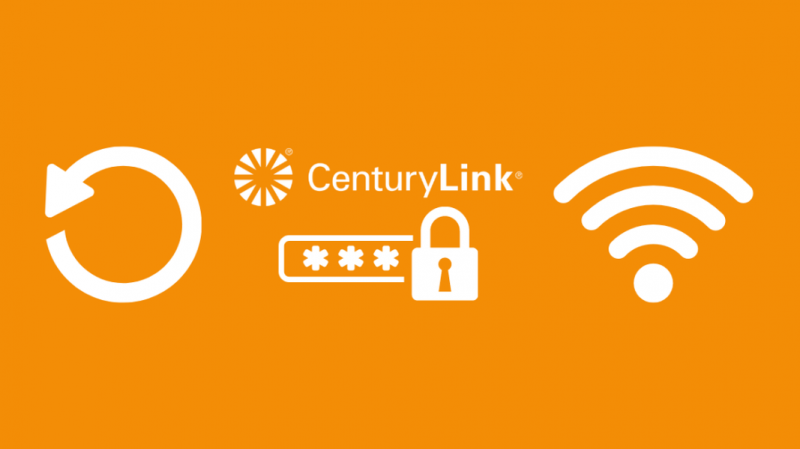
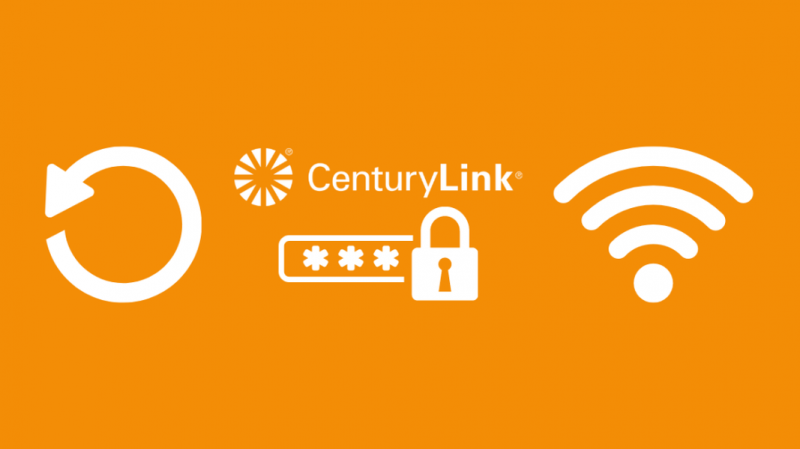
Se você se encontrar em uma situação em que esqueceu sua senha do Wi-Fi, a redefinição é a maneira de optar.
Funciona de maneira semelhante a uma redefinição de fábrica que você faz em seus telefones.
A redefinição apaga todas as configurações do seu roteador e tudo precisa ser definido novamente manualmente depois de redefini-lo completamente. Portanto, certifique-se de que é o único método restante à sua frente.
O primeiro passo é encontrar aquele pequeno botão de reset vermelho no seu dispositivo, e você precisará de uma caneta ou um pequeno alfinete para empurrá-lo.
Para a segunda etapa, você deve pressionar e segurar o botão de reset até ver as luzes piscarem no seu modem e você será desconectado da Internet.
A terceira e última etapa é aguardar cerca de 2 a 5 minutos para que toda a redefinição seja concluída e o roteador volte às configurações de fábrica.
Agora você está livre para modificar as configurações de acordo com seu desejo.
Altere sua senha de Wi-Fi CenturyLink
Ao tentar alterar a senha, certifique-se de misturá-la com números e símbolos entre letras, maiúsculas e minúsculas, para fornecer uma senha muito segura e difícil de decifrar.
Não anote sua senha ou deixe-a espalhada para que haja uma chance maior de roubo de senha.
Você pode usar o botão de reset no seu modem não apenas neste caso, mas também para problemas de rede, erros de conexão, interrupções nos jogos, etc.
E se nada funcionar, você sempre pode entrar em contato com o Suporte no site da CenturyLink.
Se você está apenas alterando a senha porque está alterando os ISPs, lembre-se de Devolva seu equipamento CenturyLink para evitar uma taxa de atraso.
Você também pode gostar de ler:
- CenturyLink DSL Light Red: como corrigir em segundos [2021]
- O Nest Wifi funciona com CenturyLink? Como configurar
- O Netgear Nighthawk funciona com CenturyLink? Como se conectar [2021]
perguntas frequentes
Qual é a senha padrão da CenturyLink?
A senha padrão da CenturyLink é 1234.
Como faço para corrigir o meu CenturyLink Wi-Fi?
Você pode verificar se o nome SSID foi fornecido corretamente nas configurações e tentar usar o botão WPS para conexão. Você também pode remover todas as redes Wi-Fi salvas anteriormente em seu dispositivo e tentar reconectar.
Como faço para redefinir meu roteador CenturyLink?
Pressione e segure o botão vermelho de redefinição por quase 15 segundos até que as luzes comecem a piscar para redefinir o roteador CenturyLink.
Por que meu CenturyLink Wi-Fi continua desconectando?
Os motivos podem ser vários, como modem não atualizado, cabo quebrado, baixa largura de banda, etc. Primeiro, tente reiniciar o modem e veja se funciona novamente.
